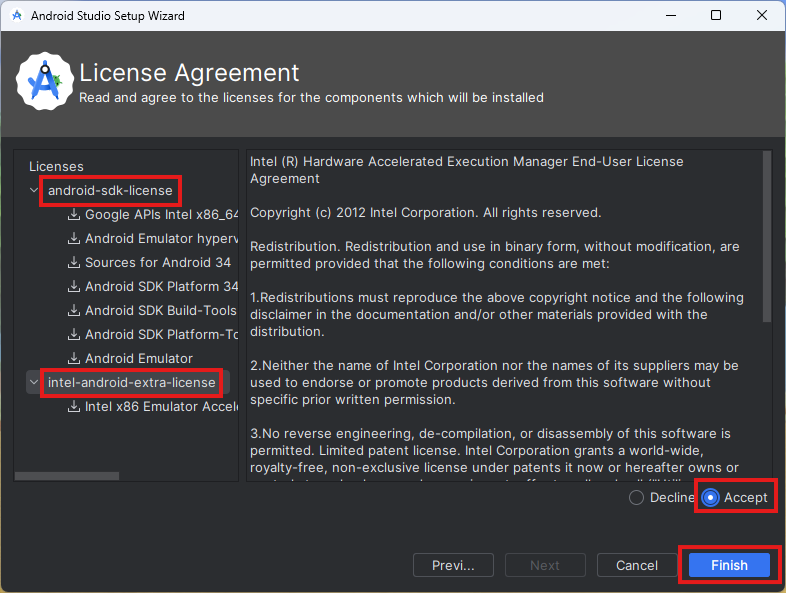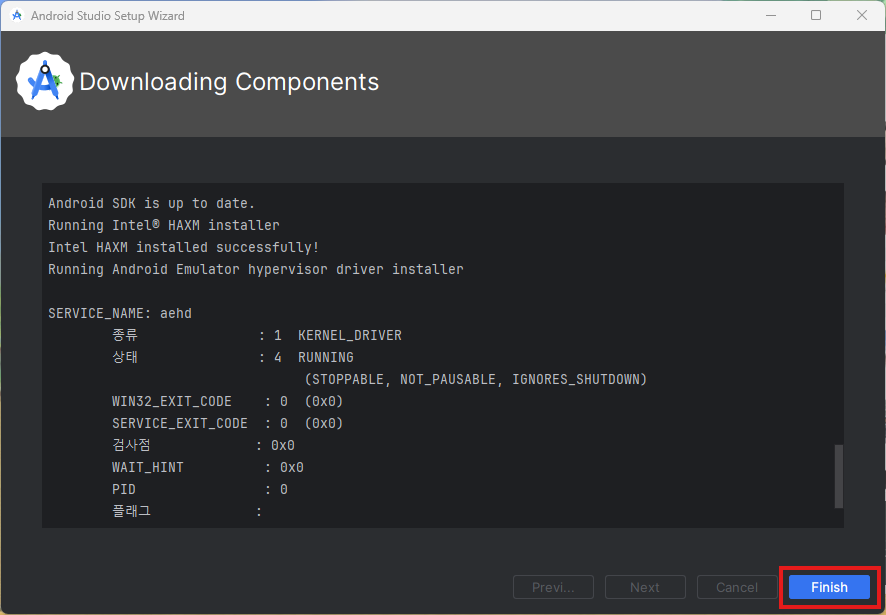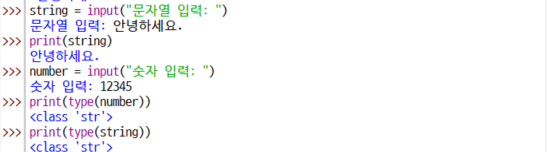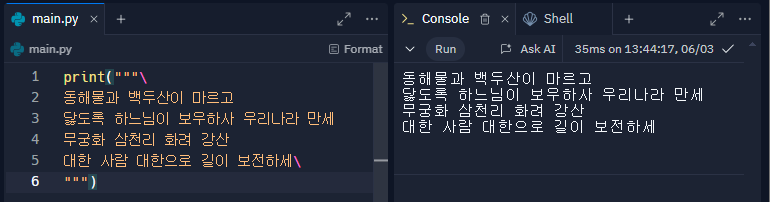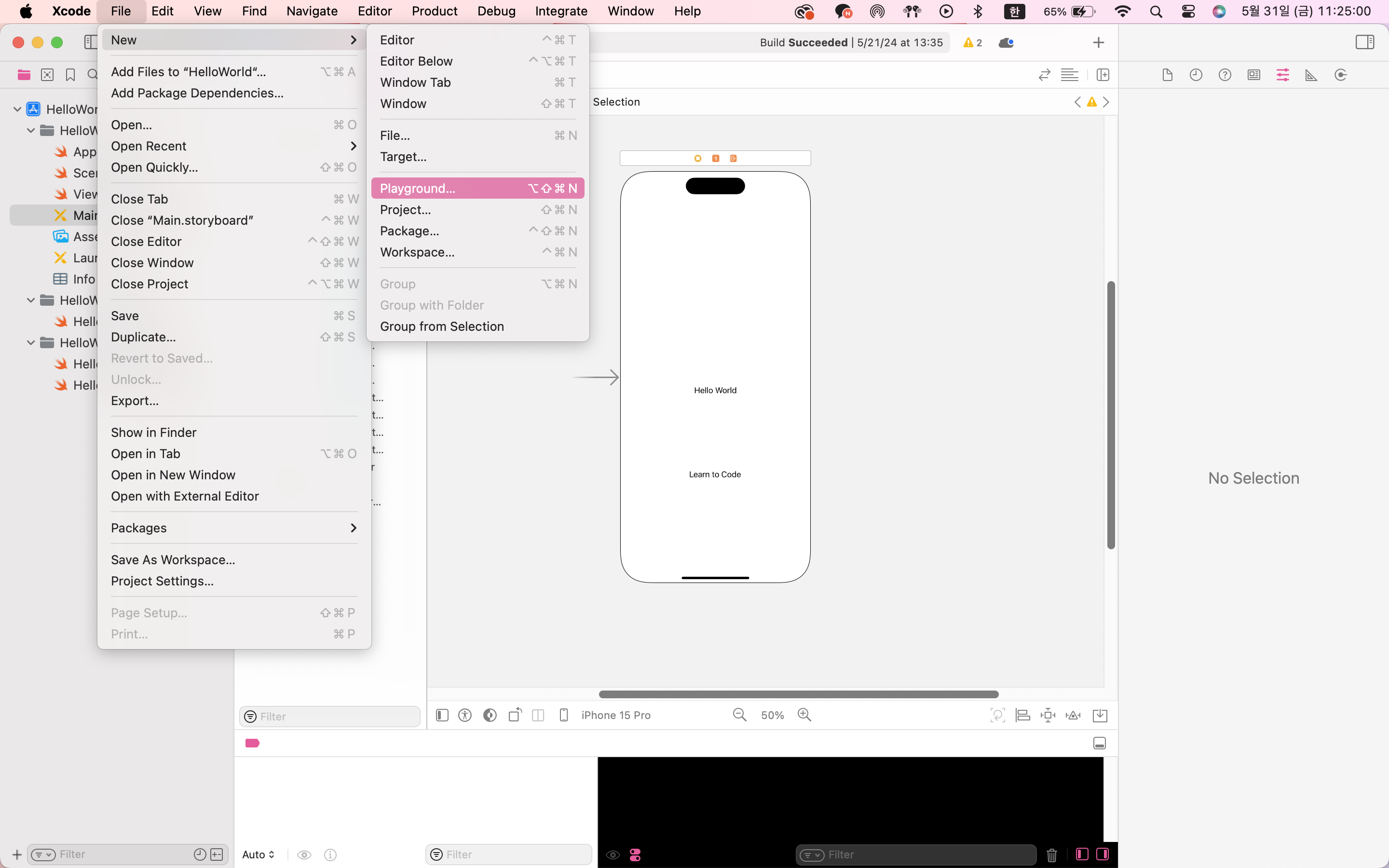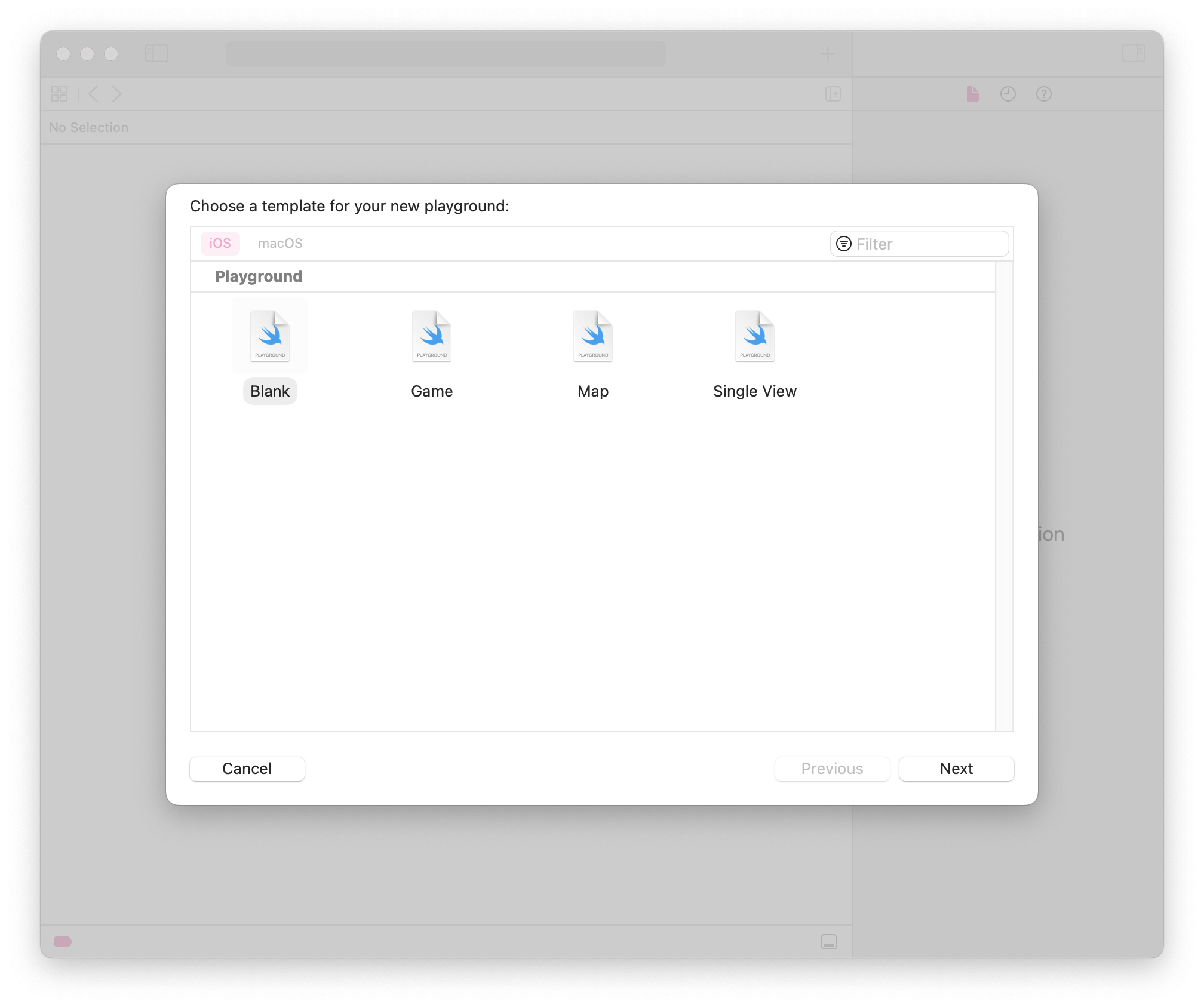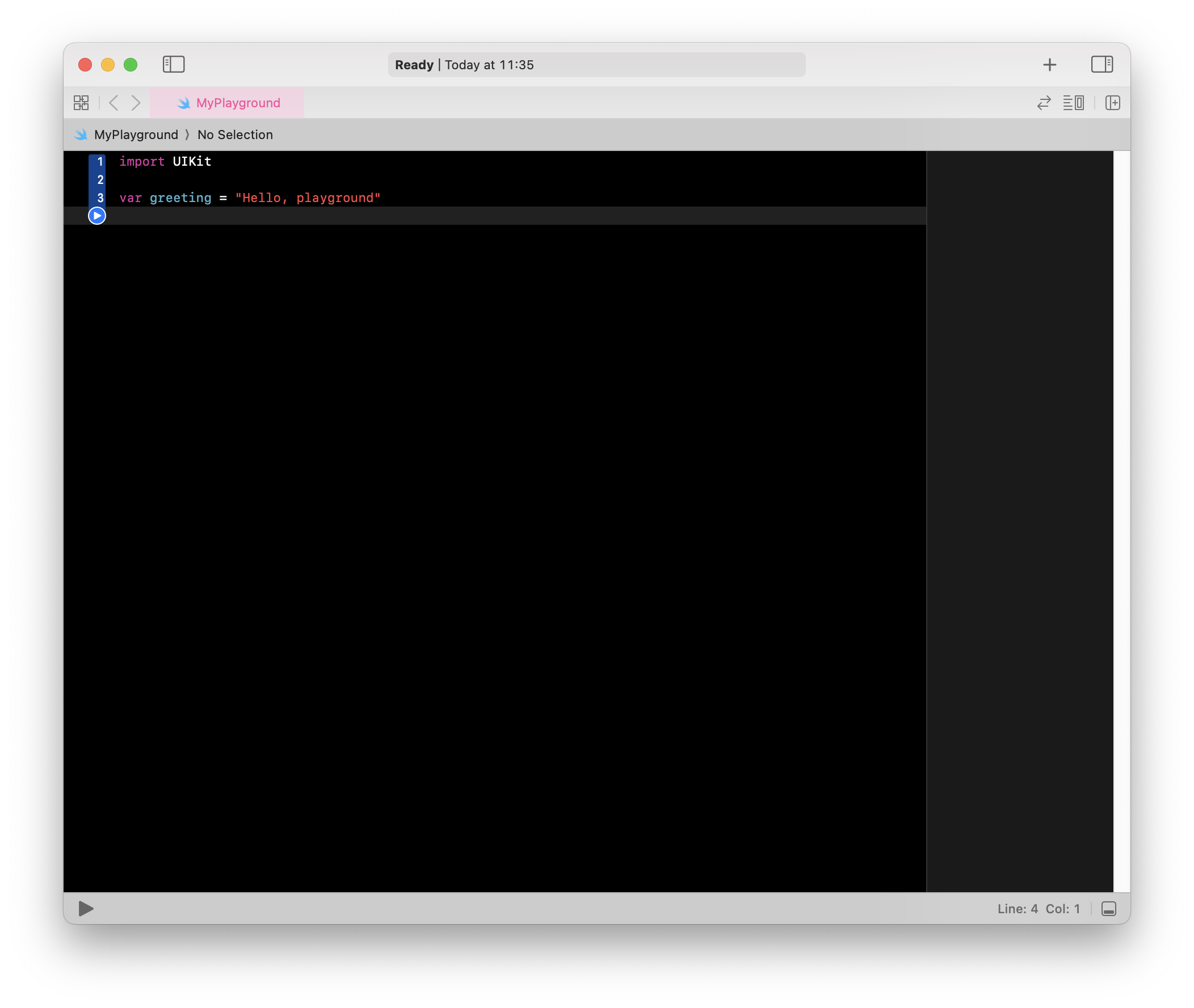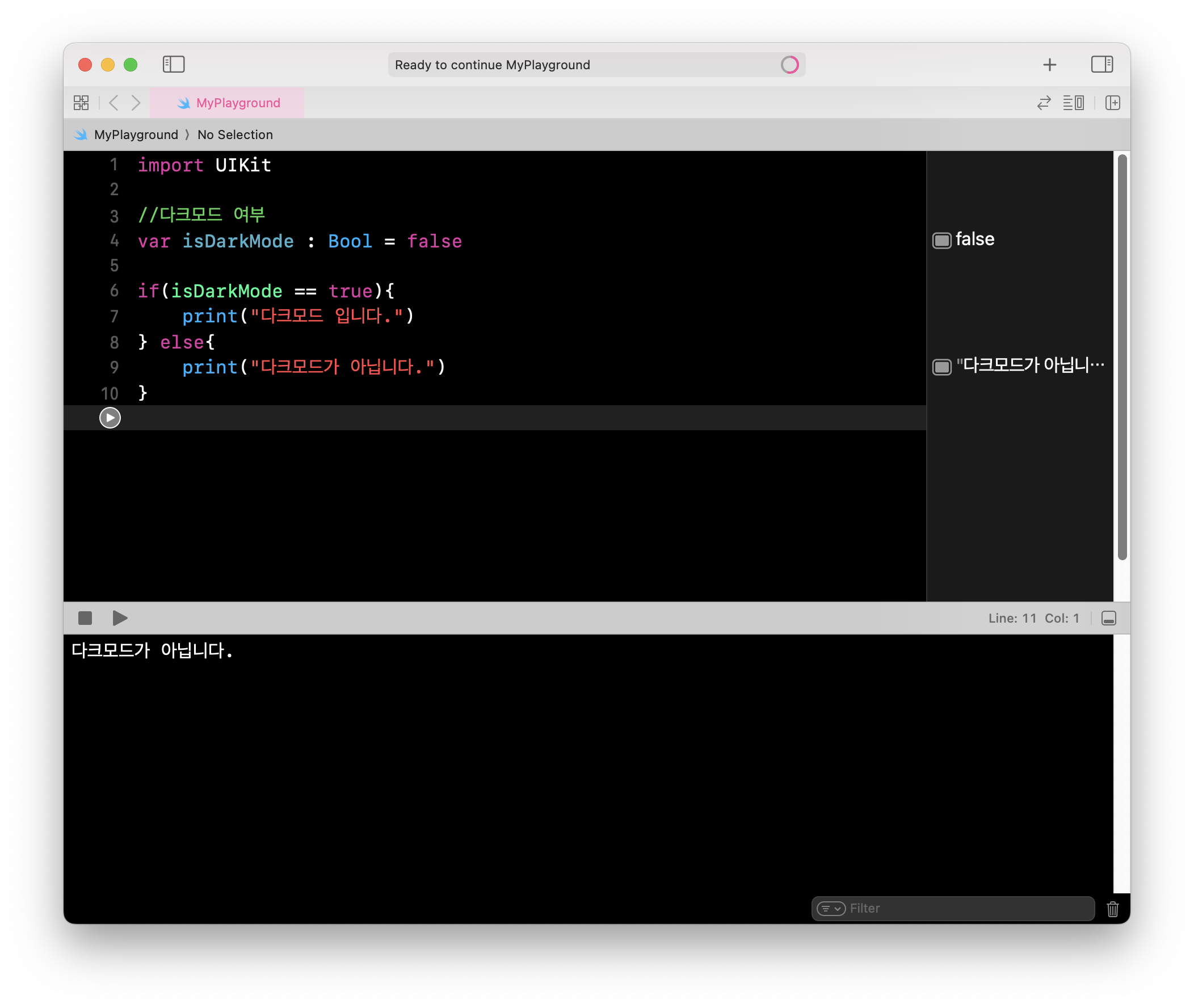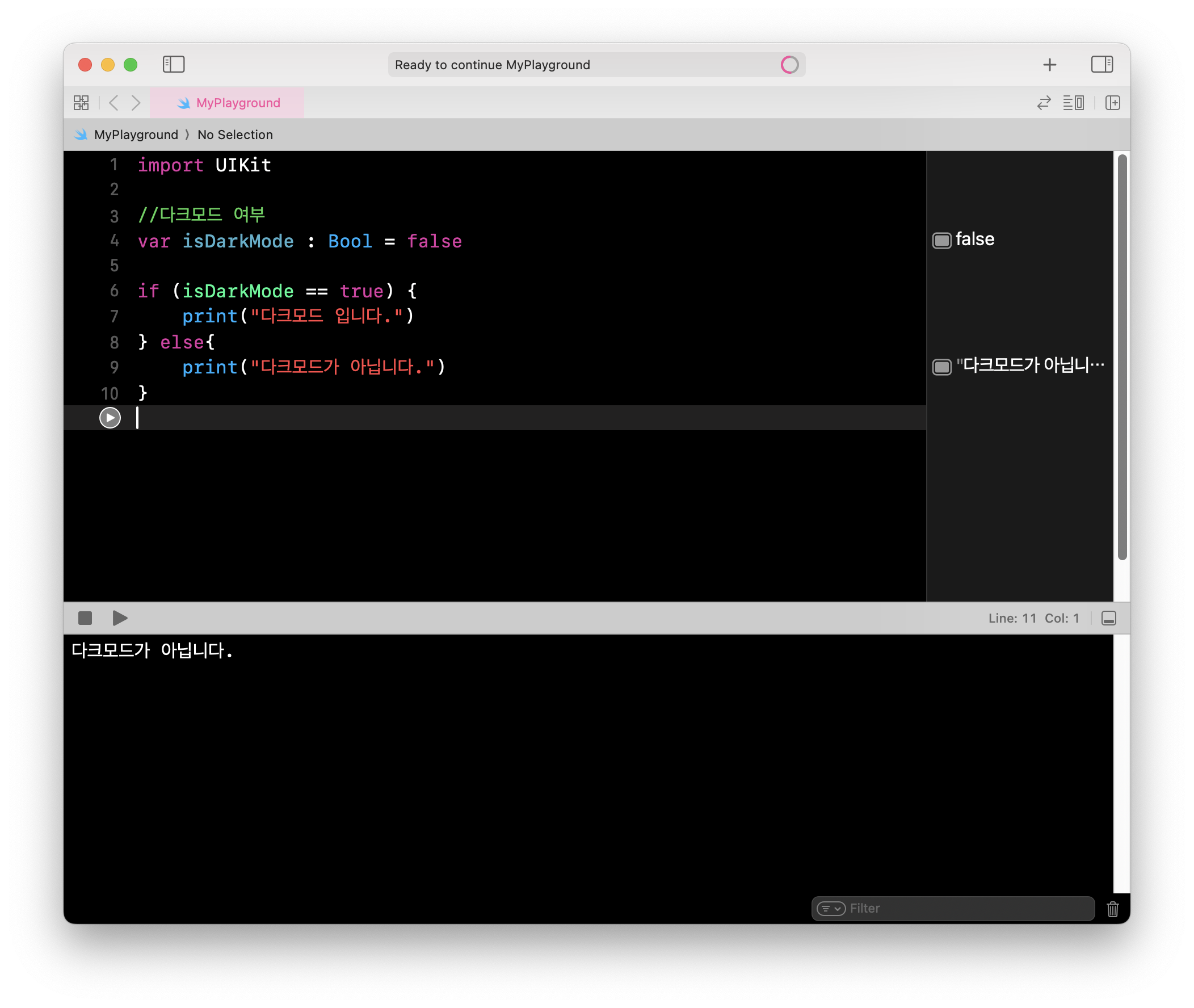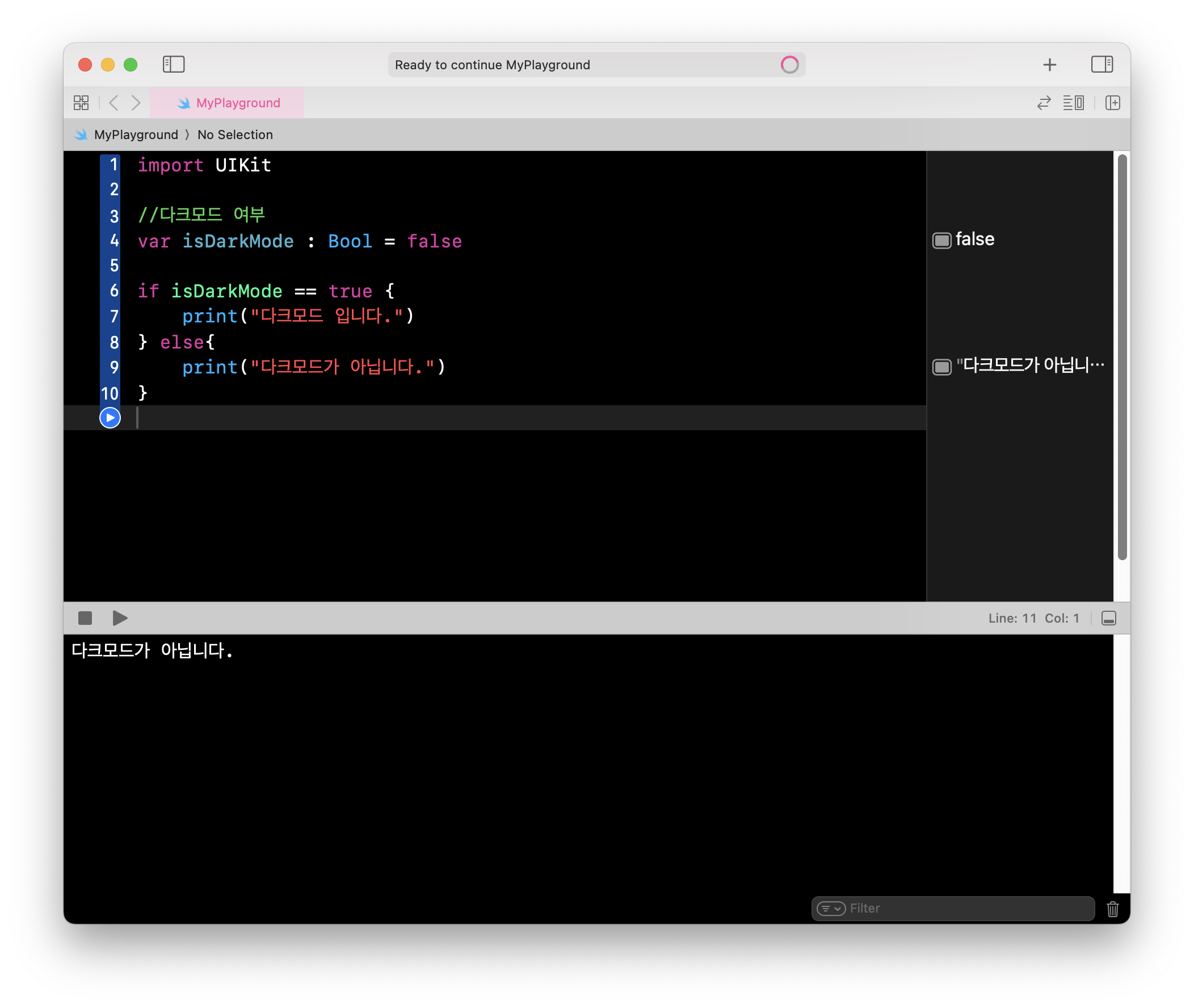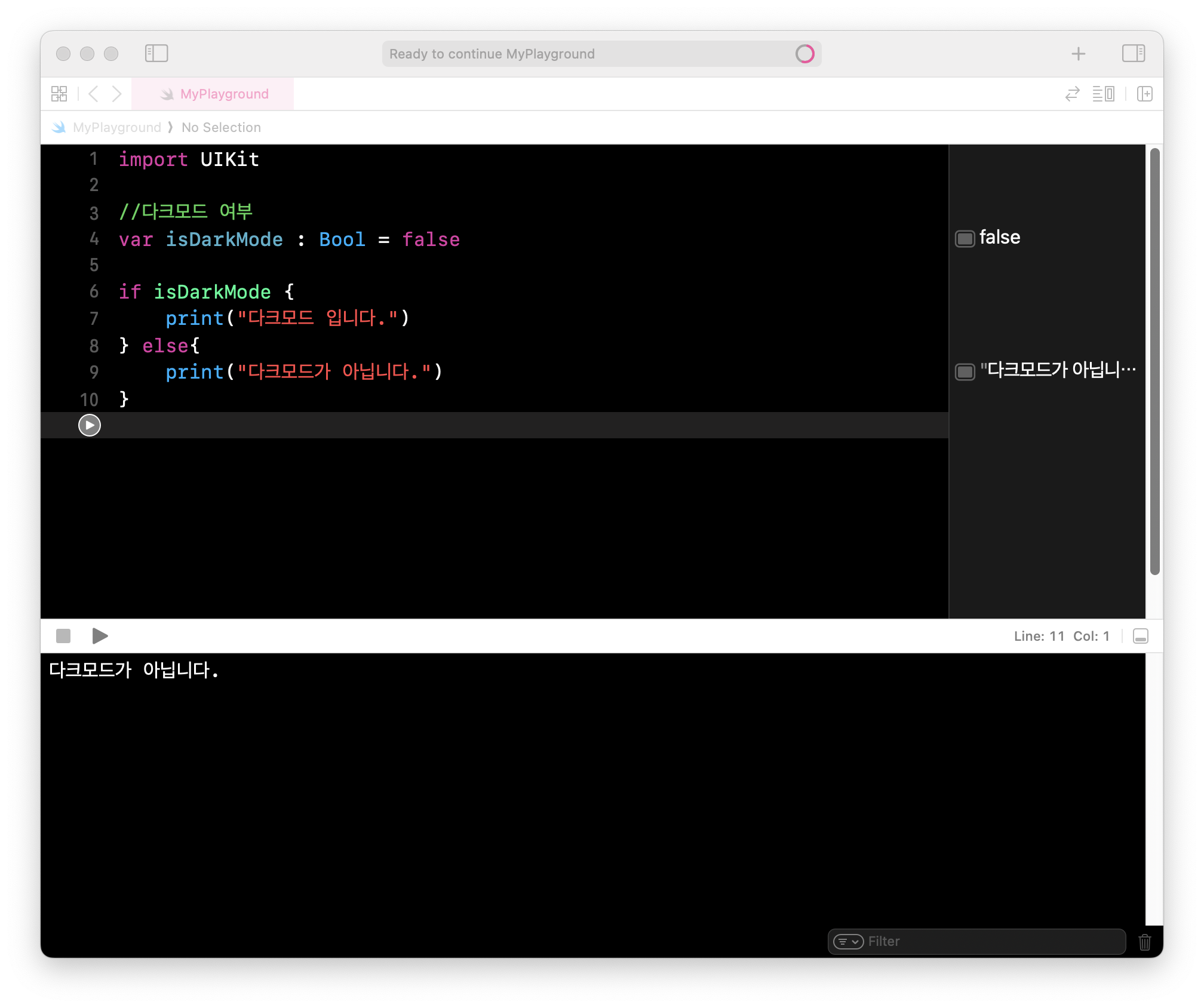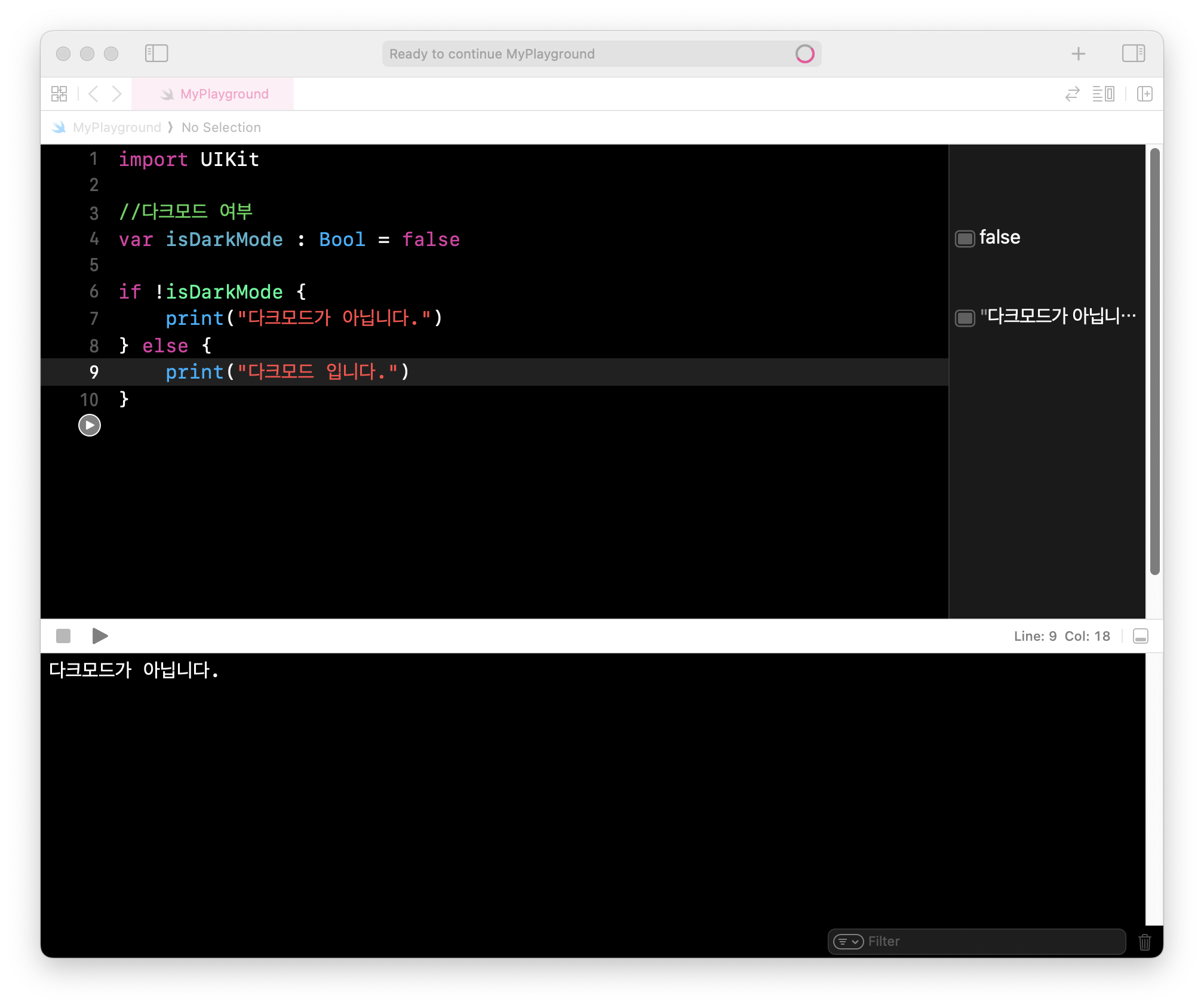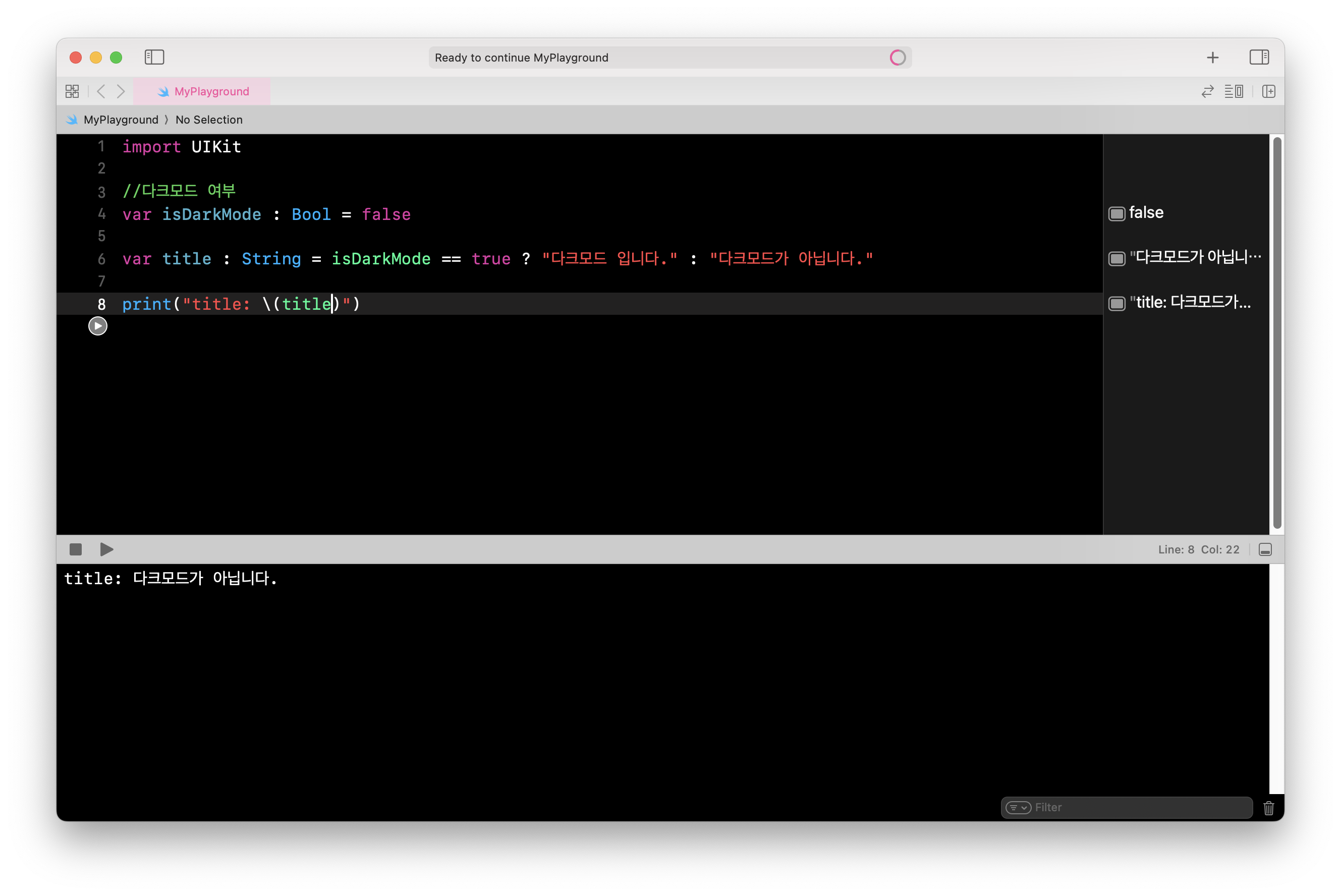설치 파일 내려받고 실행하기
아래의 안드로이드 개발자 사이트에 접속해서 [Android 스튜디오] -> [Android 스튜디오 다운로드]를 클릭한다.
Android 스튜디오 및 앱 도구 다운로드 - Android 개발자 | Android Studio | Android Developers
Android Studio provides app builders with an integrated development environment (IDE) optimized for Android apps. Download Android Studio today.
developer.android.com

위의 버튼을 클릭하면 아래와 같은 동의 화면이 나타난다.
동의란에 체크하고 [다운로드 Android Studio Jellyfish]버튼을 클릭한다.
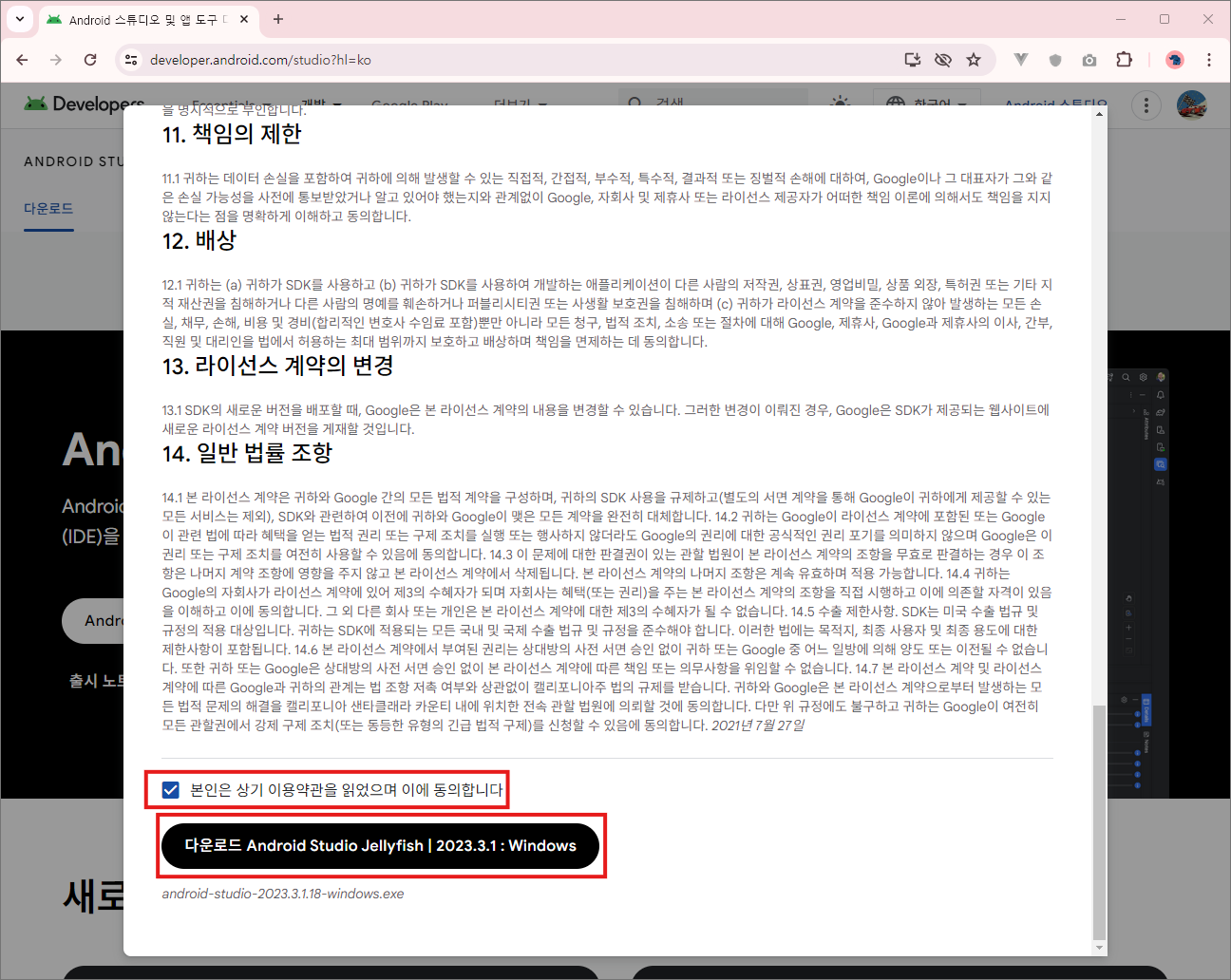
설치 파일을 내려받았으면 바로 실행하여 설치를 시작한다.

아래의 설치 과정에서 기본옵션으로 그대로 두고
[Next]버튼을 계속 클릭하다 [Install]이 나오면 클릭하여 설치한다.
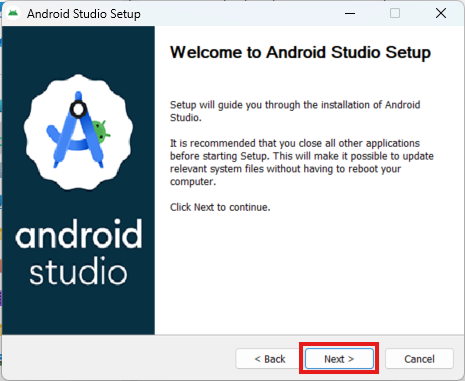
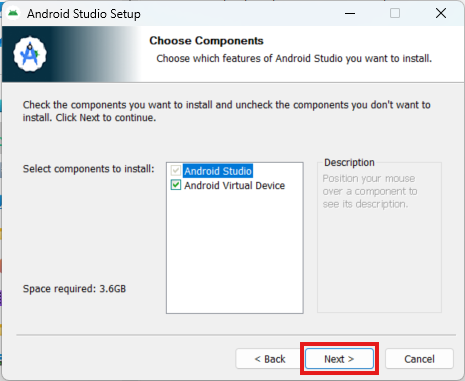
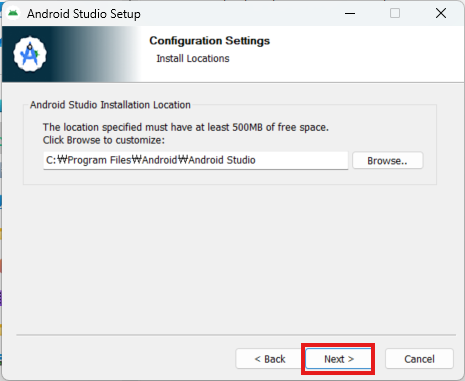
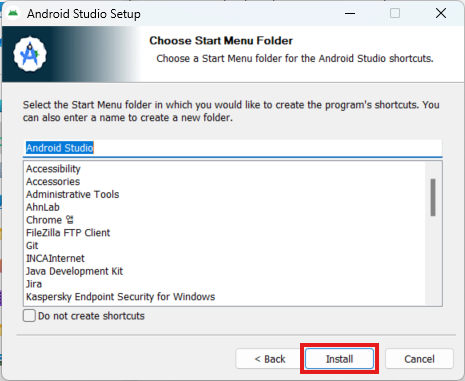
설치가 끝났으면 <Start Android Studio> 체크한 상태로 [Finish] 버튼을 클릭해 바로 실행한다.
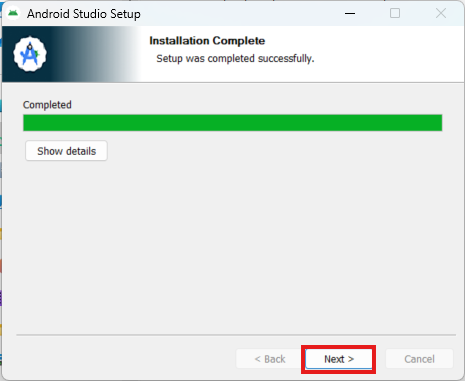
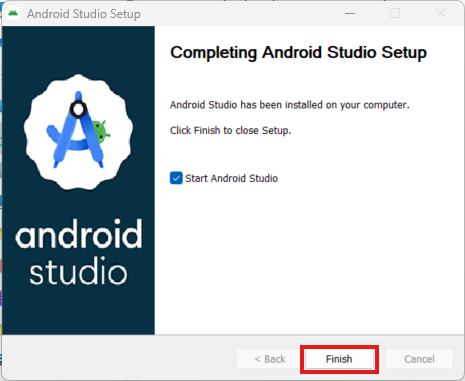
안드로이드 스튜디오 프로그램은 studio64.exe로
C:\Program Files\Android\Android Studio\bin
폴더 아래에 있다.
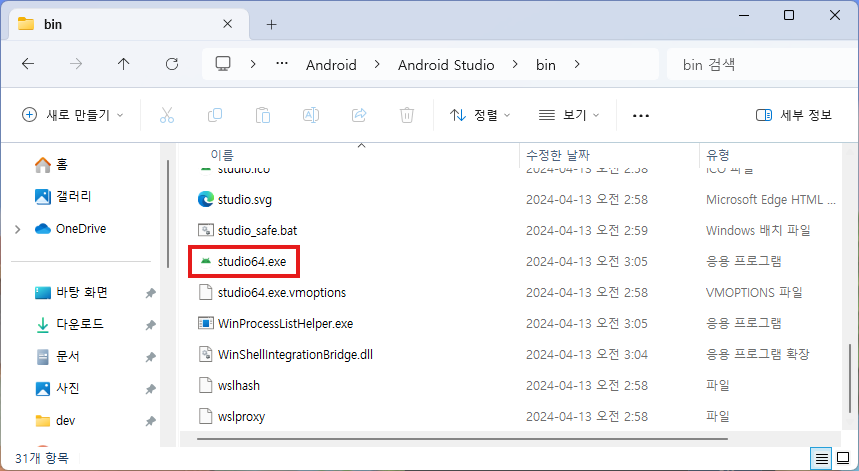
설정과 추가 설치
처음 설치한다면 <Do not import setting>를 선택하고 [OK] 버튼을 클릭한다.
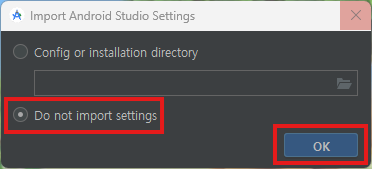
이러한 화면이 뜬다면 [Don't send] 버튼을 클릭한다.
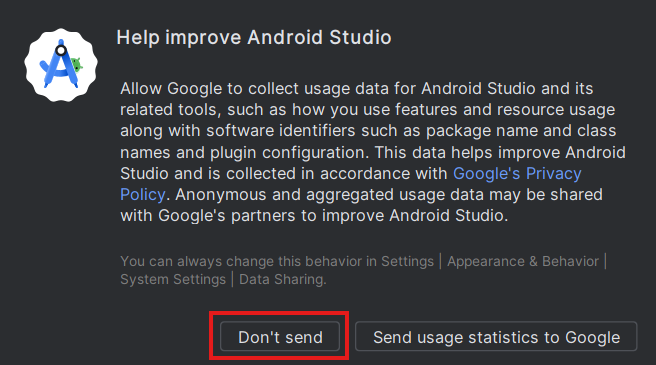
그럼 아래 화면과 같이 설정 마법사가 뜬다. [Next] 버튼을 클릭하자.
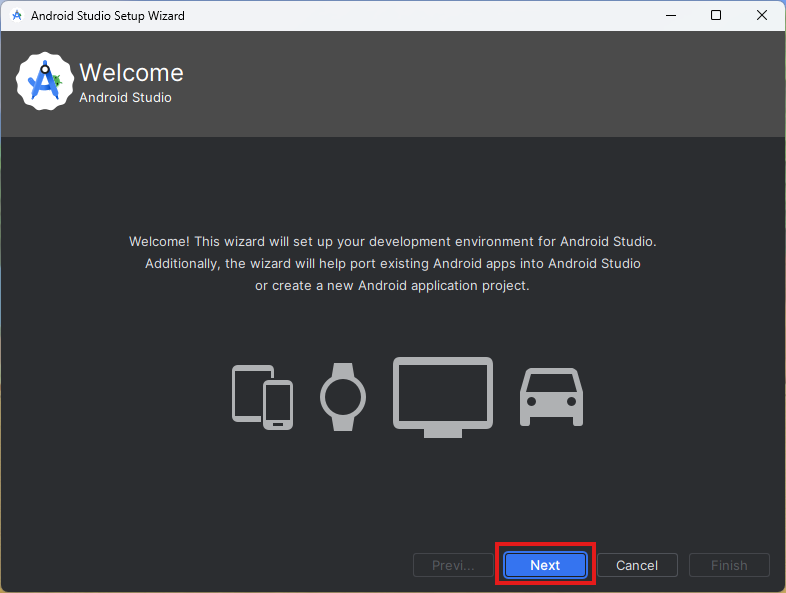
다음으로 설치 유형을 선택하는 단계가 나온다. <Standard>를 선택하고 [Next] 버튼을 클릭한다.
* Standard: 대부분의 사용자가 선택하는 기본 설정으로 설치
* Custom: 설치 항목을 사용자가 직접 선택하여 설치
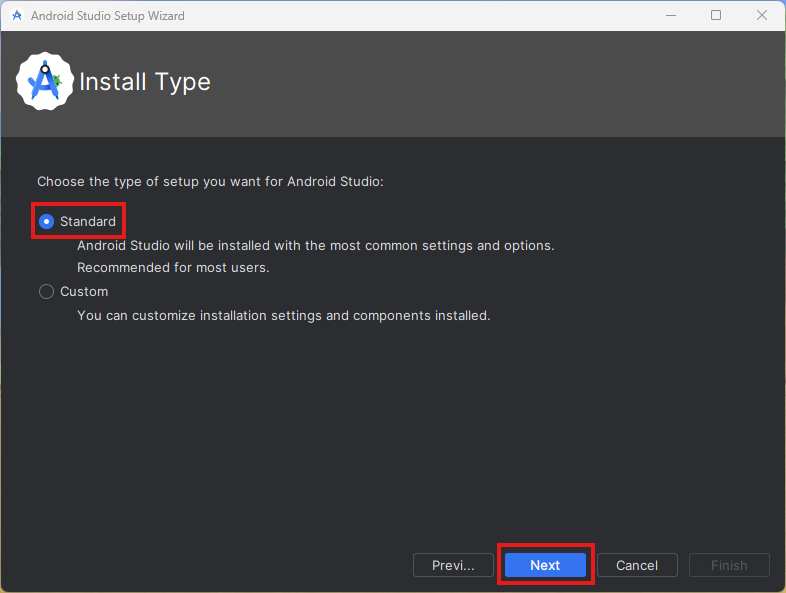
다음으로 SDK 컴포넌트 설정이 나오는데 모두 선택하고 아래 위치를 한글 없는 폴더로 설정하여 [Next]를 클릭한다.
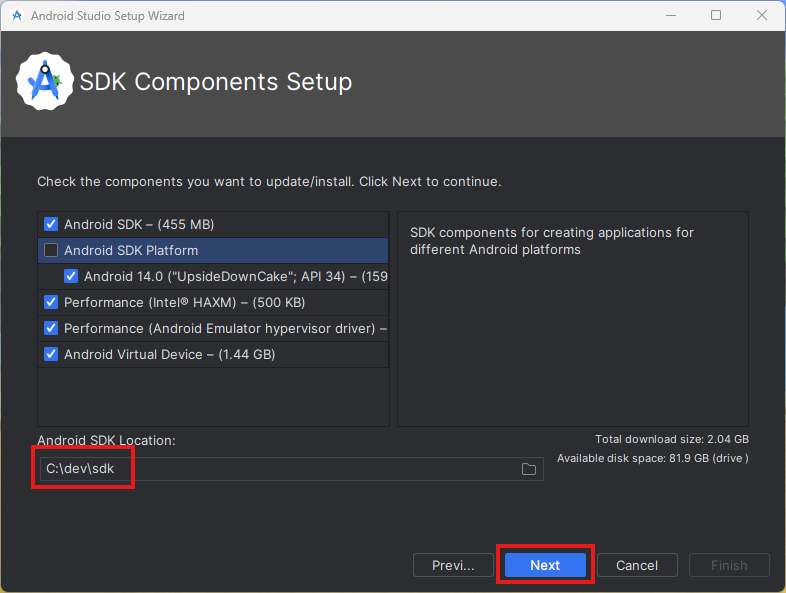
다음으로 지금까지의 설정을 요약해서 보여준느 화면으로 [Next]를 클릭한다.
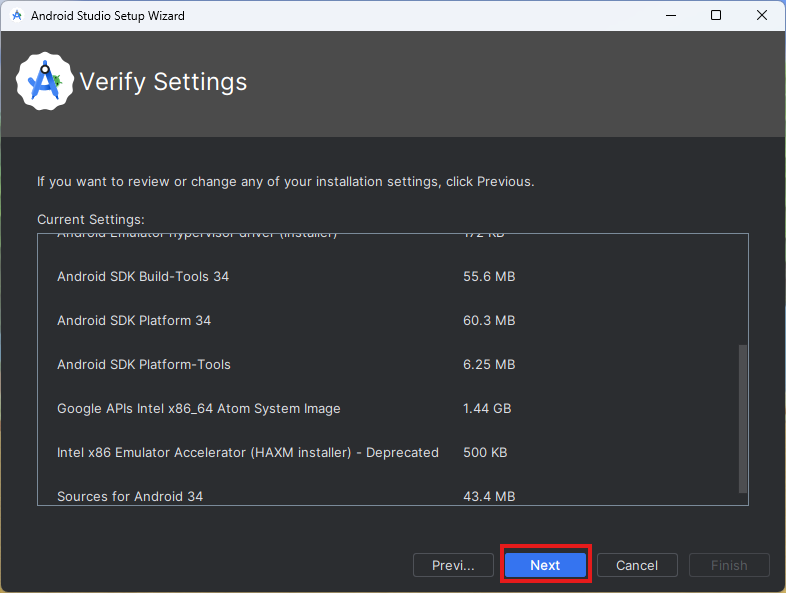
그럼 라이선스 동의 화면이 나오는데 왼쪽 모두 <Accept>를 클릭하여 동의하고 [Next] 버튼을 클릭한다.
이 단계에서 여러가지 컴포넌트와 도구를 설치하므로 시간이 좀 걸린다.